
iso文件安装系统,ISO文件安装系统的详细教程
时间:2024-12-02 来源:网络 人气:
ISO文件安装系统的详细教程
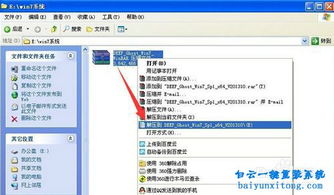
随着电脑技术的不断发展,操作系统已经成为我们日常生活中不可或缺的一部分。而ISO文件作为一种常见的系统镜像格式,被广泛应用于系统安装和备份。本文将详细讲解如何使用ISO文件安装系统,帮助您轻松完成系统升级或重装。
一、了解ISO文件
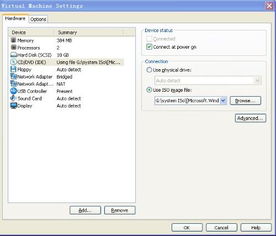
ISO文件是一种光盘镜像文件,它包含了光盘上的所有数据,可以模拟光盘的功能。使用ISO文件安装系统,可以避免因光盘损坏或丢失而无法安装系统的情况。
二、准备安装环境

在开始安装系统之前,我们需要准备以下环境:
一台可以正常使用的电脑
一个ISO系统镜像文件
一个U盘或光盘刻录器
三、制作启动U盘
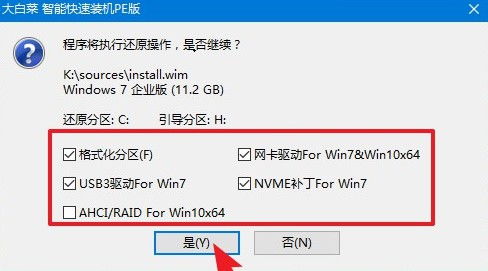
1. 下载并安装U盘启动制作工具,如“大白菜U盘启动盘制作工具”。
2. 将U盘插入电脑,运行制作工具。
3. 在制作工具中选择ISO文件,点击“制作启动盘”按钮。
4. 等待制作完成,取出U盘。
四、设置BIOS启动顺序
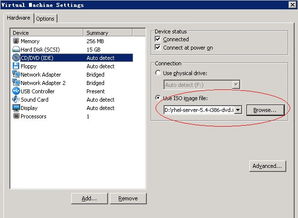
1. 重启电脑,在开机过程中按下DEL键(或其他提示键)进入BIOS设置。
2. 在BIOS设置中找到“Boot”选项卡。
3. 将“Boot Sequence”或“Boot Order”设置为从U盘启动。
4. 保存设置并退出BIOS。
五、安装系统
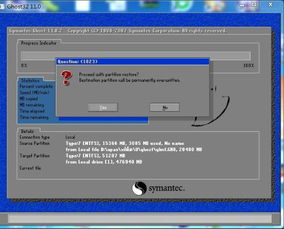
1. 插入U盘,重启电脑。
2. 进入ISO系统镜像文件的安装界面。
3. 根据提示选择安装语言、键盘布局等。
4. 选择安装类型,如“自定义(高级)”。
5. 选择安装盘,如C盘。
6. 等待系统安装完成。
六、完成安装
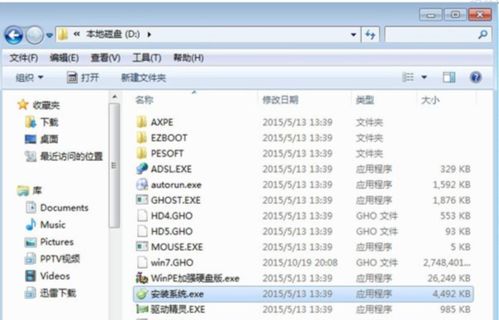
1. 安装完成后,取出U盘,重启电脑。
2. 进入系统桌面,完成系统安装。
使用ISO文件安装系统是一种简单、方便的方法。通过本文的教程,相信您已经掌握了使用ISO文件安装系统的全过程。在安装过程中,请注意备份重要数据,以免造成损失。
相关推荐
教程资讯
教程资讯排行













